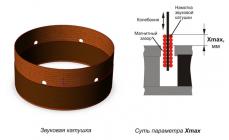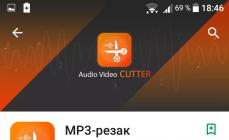თქვენ ყოველთვის არ გჭირდებათ გადაიხადოთ მაღალი ხარისხის, სასარგებლო და ფუნქციონალური პროგრამული უზრუნველყოფისთვის - ბევრი პროგრამა სხვადასხვა ყოველდღიური მიზნებისთვის ნაწილდება სრულიად უფასოდ. უფასო პროგრამები დაგეხმარებათ შეასრულოთ სხვადასხვა ამოცანები ფასიან კოლეგებთან მნიშვნელოვნად ჩამორჩენის გარეშე. მიმოხილვა განახლდა 2017-2018 წლებში, დაემატა ახალი სისტემის კომუნალური საშუალებები, ასევე, სტატიის ბოლოს, რამდენიმე გასართობი ელემენტი.
ეს სტატია ეხება საუკეთესო, ჩემი აზრით, სრულიად უფასო სასარგებლო პროგრამებს, რომლებიც შეიძლება სასარგებლო იყოს ყველა მომხმარებლისთვის. ქვემოთ განზრახ აღვნიშნავ არა ყველა შესაძლო კარგ პროგრამას თითოეული მიზნისთვის, არამედ მხოლოდ მათ, რაც მე ავირჩიე ჩემთვის (ან იდეალურად შეეფერება დამწყებთათვის).
ადრე (2018 წლამდე), მე აღვნიშნე Media Player Classic, როგორც საუკეთესო მედია პლეერი, მაგრამ დღეს ჩემი რეკომენდაციაა უფასო VLC Media Player, ხელმისაწვდომი არა მხოლოდ Windows-ისთვის, არამედ სხვა პლატფორმებისთვისაც, რომელიც მხარს უჭერს თითქმის ყველა გავრცელებულ მედია კონტენტს (აქვს ჩაშენებული კოდეკები).
მასთან ერთად შეგიძლიათ მარტივად და მოხერხებულად დაუკრათ ვიდეო და აუდიო, მათ შორის DLNA და ინტერნეტიდან

WinSetupFromUSB და Rufus ჩამტვირთავი USB ფლეშ დრაივის შესაქმნელად (ან მულტი ჩატვირთვა)

CCleaner თქვენი კომპიუტერის ნაგვისგან გასაწმენდად
ალბათ ყველაზე პოპულარული უფასო პროგრამა რეესტრის, დროებითი ფაილების, ქეშის და მრავალი სხვას გასასუფთავებლად თქვენს Windows-ზე. არის ჩაშენებული დეინსტალერი და სხვა სასარგებლო ხელსაწყოები. მთავარი უპირატესობა, გარდა ეფექტურობისა, არის მარტივი გამოყენება თუნდაც დამწყები მომხმარებლისთვის. თითქმის ყველაფერი შეიძლება ავტომატურად გაკეთდეს და ნაკლებად სავარაუდოა, რომ რამე გააფუჭოთ.

XnView MP ფოტოების სანახავად, დასალაგებლად და მარტივად დასამუშავებლად
ადრე ამ განყოფილებაში Google Picasa იყო ჩამოთვლილი, როგორც საუკეთესო პროგრამა ფოტოების სანახავად, თუმცა კომპანიამ შეწყვიტა ამ პროგრამული უზრუნველყოფის განვითარება. ახლა, იგივე მიზნებისთვის, შემიძლია გირჩიოთ XnView MP, რომელიც მხარს უჭერს 500-ზე მეტ ფოტო და სხვა გამოსახულების ფორმატს, ფოტოების მარტივ კატალოგს და რედაქტირებას.

ყოველი მეორე რუსულენოვანი მომხმარებელი, რა თქმა უნდა, Photoshop-ის ოსტატია. დამაგრებით ან თაღლითობით, ის აყენებს მას თავის კომპიუტერში, რათა ერთ დღეს მოაჭრას ფოტო. საჭიროა თუ არა ეს, თუ გრაფიკულ რედაქტორს სჭირდება მხოლოდ ფოტოს როტაცია, ტექსტის განთავსება, რამდენიმე ფოტოს გაერთიანება (არა სამუშაოდ, არამედ სწორედ ასე)? ზემოთ ჩამოთვლილთაგან რამდენიმეს მაინც აკეთებ Photoshop-ში თუ უბრალოდ დაინსტალირებულია?
ჩემი შეფასებით (და მე 1999 წლიდან ვიყენებ ფოტოშოპს ჩემს საქმიანობაში), მომხმარებელთა უმეტესობას არ სჭირდება ის, ბევრს საერთოდ არ იყენებს, მაგრამ სურს და უკვე რამდენიმე წელია გეგმავს, რომ ისწავლოს მუშაობა ამ პროგრამაში. გარდა ამისა, არალიცენზირებული ვერსიების დაყენებით თქვენ არა მხოლოდ ზარალდებით, არამედ რისკავთ.

გჭირდებათ ადვილად შესასწავლი და მაღალი ხარისხის ფოტო რედაქტორი? Paint.net იქნება შესანიშნავი არჩევანი (რა თქმა უნდა, ზოგი იტყვის, რომ Gimp უკეთესი იქნება, მაგრამ ნაკლებად სავარაუდოა, რომ ეს იყოს ადვილი). სანამ არ გადაწყვეტთ ფოტოების რედაქტირებას ნამდვილად პროფესიონალურად, არ დაგჭირდებათ მეტი ფუნქცია, ვიდრე უფასო Paint.net-ს აქვს. თქვენ ასევე შეიძლება დაგაინტერესოთ ფოტოებისა და სურათების ონლაინ რედაქტირების შესაძლებლობა კომპიუტერზე პროგრამების დაყენების გარეშე: .
Windows Movie Maker და Windows Movie Maker
რომელ ახალ მომხმარებელს არ სურს შექმნას შესანიშნავი საოჯახო ფოტო თავის კომპიუტერზე, რომელიც შეიცავს ვიდეოს ტელეფონიდან და კამერიდან, ფოტოებით, გადაფარვით მუსიკას ან წარწერებს? და ამის მერე ჩაწერე შენი ფილმი დისკზე? ასეთი ხელსაწყოები ბევრია: . მაგრამ, ალბათ, საუკეთესო მარტივი და უფასო პროგრამა (თუ ვსაუბრობთ სრულიად ახალბედა მომხმარებელზე) იქნება Windows Movie Maker ან Windows Movie Studio.

არსებობს მრავალი სხვა ვიდეო რედაქტირების პროგრამა, მაგრამ ეს არის ის, რომლის გამოყენება შესაძლებელია დაუყოვნებლივ ყოველგვარი წინასწარი მომზადების გარეშე. .
მონაცემთა აღდგენის პროგრამა Puran File Recovery
ამ საიტზე დავწერე მონაცემთა აღდგენის მრავალი პროგრამის შესახებ, მათ შორის ფასიანიც. მე გამოვცადე თითოეული მათგანი სხვადასხვა სამუშაო სცენარში - ფაილების უბრალოდ წაშლის, ფორმატირების ან დანაყოფის სტრუქტურის შეცვლისას. პოპულარული Recuva ძალიან მარტივი და მარტივი გამოსაყენებელია, მაგრამ ის წარმატებით მუშაობს მხოლოდ მარტივ შემთხვევებში: წაშლილი მონაცემების აღდგენისას. თუ სცენარი უფრო რთულია, მაგალითად, ფორმატირება ერთი ფაილური სისტემიდან მეორეზე, Recuva არ მუშაობს.
რუსულ ენაზე მონაცემთა აღდგენის მარტივ უფასო პროგრამებს შორის, რომლებმაც აჩვენეს საუკეთესო ეფექტურობა, შემიძლია გამოვყო Puran File Recovery, რომლის აღდგენის შედეგი ალბათ უკეთესია, ვიდრე ზოგიერთ ფასიან ანალოგში.

AdwCleaner და Malwarebytes Antimalware პროგრამები მავნე პროგრამების, Adware და Malware-ის მოსაშორებლად
მავნე პროგრამის პრობლემა, რომელიც არ არის ვირუსი (და, შესაბამისად, არ ჩანს ანტივირუსებით), მაგრამ იწვევს არასასურველ ქცევას, მაგალითად, ბრაუზერში pop-up რეკლამა, ბრაუზერის გახსნისას უცნობი საიტების მქონე ფანჯრების გამოჩენა, ახლახან გახდა. ძალიან აქტუალური.

ასეთი მავნე პროგრამებისგან თავის დასაღწევად იდეალურია AdwCleaner უტილიტები (და ის მუშაობს ინსტალაციის გარეშე) და Malwarebytes Antimalware. როგორც დამატებითი ღონისძიება, შეგიძლიათ სცადოთ.
Aomei Partition Assistant დანაყოფის დისკზე ან გადიდების C დისკზე
რაც შეეხება დისკის დანაყოფებთან მუშაობის პროგრამებს, ადამიანების უმეტესობა რეკომენდაციას უწევს ფასიან პროდუქტებს Acronis-ისგან და მსგავსისგან. თუმცა, ვინც ერთხელ მაინც სცადა უფასო ანალოგი Aomei Partition Assistant-ის სახით, კმაყოფილია. პროგრამას შეუძლია გააკეთოს ყველაფერი, რაც დაკავშირებულია მყარ დისკებთან მუშაობასთან (და ამავე დროს ის რუსულ ენაზეა):- ჩატვირთვის ჩანაწერის აღდგენა
- დისკის გადაქცევა GPT-დან MBR-ში და უკან
- შეცვალეთ დანაყოფის სტრუქტურა, როგორც გჭირდებათ
- კლონი HDD და SSD
- მუშაობა ჩამტვირთავი ფლეშ დრაივიდან
- გადაიყვანეთ NTFS FAT32-ში და პირიქით.
 ზოგადად, ეს მართლაც მოსახერხებელი და სრულყოფილად მოქმედი პროგრამაა, თუმცა მე თვითონ ჩვეულებრივ სკეპტიკურად ვუყურებ ასეთ უფასო პროგრამას. ამ პროგრამის შესახებ მეტი შეგიძლიათ წაიკითხოთ სახელმძღვანელოში.
ზოგადად, ეს მართლაც მოსახერხებელი და სრულყოფილად მოქმედი პროგრამაა, თუმცა მე თვითონ ჩვეულებრივ სკეპტიკურად ვუყურებ ასეთ უფასო პროგრამას. ამ პროგრამის შესახებ მეტი შეგიძლიათ წაიკითხოთ სახელმძღვანელოში. Evernote და OneNote შენიშვნებისთვის
სინამდვილეში, მათ, ვინც ინახავს შენიშვნებს და სხვადასხვა ინფორმაციას სხვადასხვა ნოუთბუქის პროგრამებში, შეიძლება უპირატესობა მიანიჭონ მსგავსი პროგრამული უზრუნველყოფის სხვა ვარიანტებს Evernote-ის გარდა.
თუმცა, თუ ეს აქამდე არ გაგიკეთებიათ, გირჩევთ დაიწყოთ Evernote-ით ან Microsoft OneNote-ით (რომელიც ახლახან სრულიად უფასოა ყველა პლატფორმისთვის). ორივე ვარიანტი მოსახერხებელია, შეინახეთ შენიშვნები სინქრონიზებული ყველა მოწყობილობაზე და ადვილად გასაგები თქვენი ცოდნის დონის მიუხედავად. მაგრამ მაშინაც კი, თუ თქვენ გჭირდებათ უფრო სერიოზული ფუნქციები თქვენს ინფორმაციასთან მუშაობისთვის, სავარაუდოდ, თქვენ ნახავთ მათ ამ ორ პროგრამაში.
7-Zip - არქივატორი
თუ გჭირდებათ მოსახერხებელი და უფასო არქივი, რომელსაც შეუძლია იმუშაოს ყველა გავრცელებული ტიპის არქივთან, 7-Zip თქვენი არჩევანია.
7-Zip არქივი მუშაობს სწრაფად, მოხერხებულად ინტეგრირდება სისტემაში, ადვილად ხსნის zip და rar არქივებს და თუ რაიმეს შეფუთვა გჭირდებათ, ის ამას გააკეთებს შეკუმშვის ერთ-ერთი მაქსიმალური კოეფიციენტით ამ კატეგორიის პროგრამებს შორის. Სმ. .
Ninite დააინსტალიროთ ეს ყველაფერი სწრაფად და სუფთად
ბევრს ემუქრება ის ფაქტი, რომ საჭირო პროგრამის ინსტალაციისას, თუნდაც ოფიციალური ვებგვერდიდან, ის სხვა რამეს აყენებს, რაც აღარ არის საჭირო. შემდეგ კი მისი მოშორება შეიძლება პრობლემური იყოს.

ამის თავიდან აცილება მარტივად შეიძლება, მაგალითად, Ninite სერვისის გამოყენებით, რომელიც დაგეხმარებათ ჩამოტვირთოთ სუფთა ოფიციალური პროგრამები მათ უახლეს ვერსიებში და თავიდან აიცილოთ რაიმე სხვა რამის გამოჩენა კომპიუტერში და ბრაუზერში.
Ashampoo Burning Studio უფასო CD და DVD დისკების ჩასაწერად, ISO სურათების შესაქმნელად
იმისდა მიუხედავად, რომ დღესდღეობით სულ უფრო და უფრო ნაკლებად ხდება დისკებზე რაღაცის ჩაწერა, დისკის ჩაწერის პროგრამები შეიძლება მაინც იყოს აქტუალური ზოგიერთისთვის. პირადად ჩემთვის ისინი გამოგადგებათ. და საერთოდ არ არის აუცილებელი ამ მიზნებისათვის რაიმე Nero პაკეტის ქონა; პროგრამა, როგორიცაა Ashampoo Burning Studio Free, საკმაოდ შესაფერისია - მას აქვს ყველაფერი, რაც გჭირდებათ.
დამატებითი ინფორმაცია ამ და სხვა პროგრამების შესახებ დისკების ჩასაწერად:
ბრაუზერები და ანტივირუსები
მაგრამ ამ სტატიაში არ დავწერ საუკეთესო უფასო ბრაუზერებსა და ანტივირუსებზე, რადგან ყოველთვის, როცა თემას ვეხები, უკმაყოფილოები მაშინვე ჩნდებიან კომენტარებში. არ აქვს მნიშვნელობა რომელი პროგრამები დავასახელე საუკეთესოდ, თითქმის ყოველთვის არის ორი მიზეზი - ანელებს სისტემას და მათი მეშვეობით სპეცსამსახურები (ჩვენი და არა ჩვენი) გვიყურებენ. აღვნიშნავ მხოლოდ ერთ მასალას, რომელიც შეიძლება სასარგებლო იყოს: .
ასე რომ, ეს წერტილი იქნება მოკლე: თითქმის ყველა ბრაუზერი და უფასო ანტივირუსი, რომელიც გესმით, საკმაოდ კარგია. ცალკე, შეგვიძლია აღვნიშნოთ ბრაუზერი, რომელიც გამოჩნდა Windows 10-ში. მას აქვს თავისი ხარვეზები, მაგრამ ალბათ ეს არის Microsoft ბრაუზერი, რომელიც პოპულარული იქნება ბევრ მომხმარებელს.
დამატებითი პროგრამები Windows 10 და 8.1-ისთვის
Microsoft-ის ახალი სისტემების გამოშვებით, განსაკუთრებით პოპულარული გახდა პროგრამები, რომლებიც ცვლიან Start მენიუს სტანდარტულზე 7-დან, დიზაინის სხვადასხვა უტილიტა და სხვა. აქ არის რამოდენიმე, რაც შეიძლება გამოგადგებათ:
- კლასიკური Shell Windows 10 და 8.1 - საშუალებას გაძლევთ დააბრუნოთ Start მენიუ Windows 7-დან ახალ OS-ებში, ასევე მოქნილად დააკონფიგურიროთ იგი. Სმ. .
- - მუშაობს 8-ში და არის Windows 7-ის სტანდარტული გაჯეტები, რომლებიც შეიძლება განთავსდეს 10 დესკტოპზე.
- - პროგრამა Windows-ის შეცდომების ავტომატურად გამოსწორებისთვის (და არა მხოლოდ 10 ვერსია). აღსანიშნავია ის ფაქტი, რომ ის შეიცავს ყველაზე გავრცელებულ პრობლემებს, რომლებიც მომხმარებლებს უჩნდებათ და მათი გამოსწორება შეგიძლიათ ან ერთი ღილაკის დაჭერით, ან შეგიძლიათ პირდაპირ პროგრამაში ნახოთ ინსტრუქციები, თუ როგორ უნდა გააკეთოთ ეს ხელით. სამწუხაროდ, მხოლოდ ინგლისურად.
დასასრულს, კიდევ ერთი რამ: სტანდარტული თამაშები Windows 10 და 8.1-ისთვის. 10 წელზე მეტი ხნის განმავლობაში, ჩვენი მომხმარებლები იმდენად მიეჩვივნენ Solitaire-ს და Spider-ს, Minesweeper-ს და სხვა სტანდარტულ თამაშებს, რომ მათი არარსებობა ან თუნდაც უახლეს ვერსიებში ინტერფეისის უბრალოდ ცვლილება ბევრს მტკივნეულად აღიქვამს.

მაგრამ არაუშავს. ეს შეიძლება ადვილად გამოსწორდეს - (მუშაობს 8.1-ში)
Კიდევ რაღაც
მე არ დავწერე სხვა პროგრამების შესახებ, რომლებიც არ იქნება განსაკუთრებით სასარგებლო ჩემი მკითხველების უმეტესობისთვის, რადგან მათი გამოყენება საჭიროა მხოლოდ დავალებების შედარებით ვიწრო დიაპაზონისთვის. ამიტომ, არ არსებობს Notepad++ ან Sublime Text, FileZilla ან TeamViewer და სხვა მსგავსი რამ, რაც მე ნამდვილად მჭირდება. ასევე არ დავწერე აშკარა რაღაცეებზე, როგორიცაა Skype. აქვე დავამატებ, რომ უფასო პროგრამების ნებისმიერ ადგილას ჩამოტვირთვისას, ღირს მათი შემოწმება VirusTotal.com-ზე, ისინი შეიძლება შეიცავდეს რაღაც არასასურველს თქვენს კომპიუტერში.
"სუფთა" ახლად დაინსტალირებულ Windows-ზე, ნორმალური მუშაობისთვის, უბრალოდ საჭიროა კიდევ ბევრი პროგრამის დაყენება, რადგან მათ გარეშე, როგორც გესმით, არსად არის. შევეცადოთ შევადგინოთ კომპიუტერისთვის ყველაზე საჭირო პროგრამების მცირე ჩამონათვალი, რომლის გარეშეც კომპიუტერის სრული გამოყენება უბრალოდ შეუძლებელია. გთხოვთ გაითვალისწინოთ, რომ სტატიაში, ნებისმიერი პროგრამის აღწერაში არის ბმული მის სამუშაო ვერსიაზე
Ისე...
ყველაზე საჭირო და მნიშვნელოვანი პროგრამა არის თქვენი ანტივირუსული დაცვა. ჩვეულებრივ იყოფა 4 კატეგორიად: ანტივირუსი, ფაიერვოლი, ყოვლისმომცველი დაცვა და კომპიუტერული სკანირების პროგრამები. მე მირჩევნია ყოვლისმომცველი დაცვა, რომელიც შედგება ანტივირუსული + firewall-ისგან. ამჟამად ვიყენებ ერთ-ერთ უფასოს - ავასტი!მე გირჩევთ გამოიყენოთ მხოლოდ ყველაზე დადასტურებული ანტივირუსული პროგრამები: Kaspersky, Norton, ESET(nod32), DrWeb, Avast, Panda, McAfee და სხვა პოპულარული. ზოგადად, ეს გემოვნების საკითხია. თუ არ გსურთ ტროას აყვანა, აუცილებლად დააინსტალირეთ!
შემდეგ ჩვენ დავაინსტალირებთ არქივს. ვინაიდან ინტერნეტში არსებული ფაილების უმეტესობა არქივებშია (.rar .zip .7z), ჩვენ აუცილებლად დაგვჭირდება არქივის პროგრამა. მე გირჩევთ გამოიყენოთ ორი ერთდროულად: WinRar და 7Zip.
მათი განსხვავებები შეიძლება აღწერილი იყოს ერთი ხაზით: WinRar- ლამაზი და მოწინავე არქივი, მაგრამ 7zip-ით უფასოა. ისე, როგორც ბონუსი - მხოლოდ არქივატორი 7 zipხსნის არქივებს .7z ფორმატში
შემდეგი სიაში გვექნება დისკის ჩაწერის პროგრამა(თუმცა ბოლო წლებში სულ უფრო დამიწყია ეჭვი მის საჭიროებაზე... დისკებს 3 თვეში ერთხელ ვიყენებ). აქ დომინირებს ნერონი, ყველაზე პოპულარული პროგრამა დისკების ჩასაწერად (ის რომ ფასიანია არავის აწუხებს). მე შემიძლია გირჩიო როგორც უფასო ალტერნატივა ImgBurnან shareware Ashampoo Burning Studio- ფუნქციონირება ნაკლებია, მაგრამ მისი მთავარი ამოცანისთვის - დისკების დაწვა - საკმარისზე მეტია.
Უფრო... ჩვენ გვჭირდება ოფისი. და დიდი ალბათობით - Microsoft Office(Word, Excel, PowerPoint, Outlook და ა.შ.). ვფიქრობ, არ არის საჭირო ამის აღწერა - შენ თვითონაც მშვენივრად იცი რა არის. უფასო პროგრამული უზრუნველყოფის მოყვარულებს შემიძლია გირჩიოთ გახსენით ოფისიან კიდევ უკეთესი LibreOffice- ისინი თითქმის ისეთივე კარგები არიან, როგორც Microsoft Corporation-ის იდეა და უპრობლემოდ მუშაობენ Microsoft-ის ფორმატებთან.
ახლა ჩვენ გადავხედავთ კოდეკები. რატომ არის საჭირო ეს ნივთი? და ისე, რომ თქვენი საყვარელი ფილმის ყურებისას, თქვენ, ძვირფასო მკითხველებო, პრობლემები არ შეგექმნათ. მათ გარეშე, ბევრი ვიდეო და აუდიო ფორმატი უბრალოდ არ ითამაშებს! ყველაზე პოპულარული კოდეკის პაკეტია K-Lite კოდეკის პაკეტი. სხვათა შორის, მასთან დამონტაჟებულია ძალიან კარგი ვიდეო პლეერი - Media Player Classic.
ვიდეო მაყურებელიაუცილებელია ნებისმიერი კომპიუტერის მომხმარებლისთვის. მაშინაც კი, თუ თქვენ გაქვთ ახალი სახლის კინოთეატრი, ძალიან ხშირად გიწევთ კომპიუტერში სხვადასხვა ვიდეოს ყურება - კლიპებიდან ვიდეო სემინარებამდე. ისინი შესანიშნავად გაუმკლავდებიან ამ ამოცანას KMplayerდა QuickTime Player.
Მუსიკის მოსმენა- უბრალოდ შეუძლებელია მუსიკის მოსმენა სტანდარტული Windows Media Player-ით, რაც არ უნდა ეცადონ დეველოპერები... ამ მიზნისთვის შესაფერისია 2 ყველაზე პოპულარული მოთამაშე: ვინამპიდა AIMP.მეორე მოთამაშე მოიხმარს ნაკლებ რესურსს და ასევე უფასოა. მაგრამ აქაც გემოვნებისა და ჩვევის საკითხია. მაგალითად, მე ვიყენებ ორს.
მეც გირჩევდი უნივერსალური მოთამაშეებირომლებიც უპრობლემოდ კითხულობენ ვიდეო და აუდიო ფაილებს: GOM მედია ფლეერიდა VLC მედია ფლეერი- ყველა ფორმატს კითხულობენ და სხვათა შორის სრულიად უფასოა!
არ დაგავიწყდეთ, რომ ჩვენ გვჭირდება პროგრამა .pdf ფაილების წასაკითხად. ამ ფორმატში გამოქვეყნებულია მრავალი წიგნი, სტატია და სხვა ლიტერატურა. აი მე გირჩევ Foxit Readerროგორც მოცულობითი (და თუნდაც ფასიანი) მონსტრის შემცვლელი Adobe reader. შეიძლება დაგჭირდეთ Adobe Photoshopდა ფოტო ალბომების ნახვა ACDsee Pro
ტექსტის ამოცნობა- აქ არის საუკეთესო პროგრამა, რა თქმა უნდა ABBYY FineReaderთუმცა, მაგალითად, არსებობს უფასო ანალოგები CuneiForm
არ დაივიწყო კომუნალური პროგრამები, რომლებიც ინარჩუნებენ თქვენს სისტემას სისუფთავეს - დეინსტალაციის ხელსაწყოდა CCleaner. შედეგად, ჩვენ გვაქვს პროგრამების ვრცელი სია - და მათგან მინიმუმ ორი ათეული აუცილებლად გამოგადგებათ...
თითოეულ ჩვენგანს არაერთხელ შეექმნა ინტერნეტიდან პროგრამის ჩამოტვირთვის აუცილებლობა, მაგრამ ყველას არ უფიქრია იმაზე, რომ ჩამოტვირთულ პროგრამასთან ერთად, თქვენს კომპიუტერში შეიძლება მოხვდეს სხვადასხვა მავნე პროგრამა, რამაც შეიძლება მნიშვნელოვნად გაართულოს თქვენი ცხოვრება. სწორედ ამიტომ, ქსელიდან ნებისმიერი სახის პროგრამის ჩამოტვირთვას ძალიან ფრთხილად უნდა მოეპყროთ, „შეიძლება“-ზე დაყრდნობის გარეშე.
დღეს ჩვენ გეტყვით მსოფლიო ქსელიდან პროგრამების ჩამოტვირთვის სამ ყველაზე საიმედო და მოსახერხებელ გზაზე.
დეველოპერის ოფიციალური საიტი
ყველაზე საიმედო გზაა პროგრამის ჩამოტვირთვა პირდაპირ მისი დეველოპერის ვებსაიტიდან. მაგალითად, ოპერასთვის ეს არის https://www.opera.com/ru/computer. ამ შემთხვევაში, შეგიძლიათ დარწმუნებული იყოთ, რომ ჩამოტვირთავთ პროგრამის უახლეს ვერსიას და სხვა არაფერს. ჩვეულებრივ, ინტერნეტში კონკრეტული პროგრამის ძიებისას, დეველოპერის ვებსაიტი დაუყოვნებლივ ჩნდება ძიების პირველ გვერდზე. თქვენ უბრალოდ უნდა დარწმუნდეთ, რომ ეს არ არის გვერდი, რომელიც აკოპირებს დეველოპერის საიტის სტილს - ასეთი კოპირება საკმაოდ გავრცელებულია ინტერნეტში.
რბილი პორტალები
დღეს ინტერნეტში ბევრი საიტია, რომლებიც გვთავაზობენ კომპიუტერებისთვის სხვადასხვა პროგრამების მთელ კატალოგს. როგორც წესი, ეს დირექტორიები მოხერხებულად არის სტრუქტურირებული და თქვენ შეგიძლიათ მარტივად იპოვოთ და დაუყოვნებლივ ჩამოტვირთოთ მისგან ბრაუზერი, ანტივირუსი და ნებისმიერი სხვა პროგრამა. მაგრამ აქ კვლავ ჩნდება კონკრეტული რესურსის სანდოობის საკითხი. საიდუმლო არ არის, რომ ზოგიერთი საიტი ცდილობს დააკისროს თქვენზე, არჩეული პროგრამის გარდა, რამდენიმე არასაჭირო კომუნალური პროგრამა და თქვენ ვერც კი გაიგებთ, საიდან გაჩნდა ეს პროგრამები თქვენს კომპიუტერში. კარგია, თუ ეს ჩვეულებრივი უვნებელი პროგრამებია, მაგრამ ზოგჯერ ისინი ასევე შეიძლება იყოს მავნე კოდის შემცველი პროგრამები. ამიტომ, ფრთხილად იყავით რბილი პორტალის არჩევისას, საიდანაც გსურთ ჩამოტვირთოთ რაიმე. ჩვენ გირჩევთ გამოიყენოთ მხოლოდ ყველაზე პოპულარული და უკვე კარგად დადასტურებული რესურსები, როგორიცაა BesplatnyeProgrammy.Ru, უფასო პროგრამული უზრუნველყოფის საკულტო და ავტორიტეტული რესურსი კლასიკური ძველი სკოლის ინტერფეისით და პროგრამების მიმდინარე ვერსიებით, ან SoftoBase.com, რომელიც, Windows-ის, Android-ისა და iOS-ის პროგრამების უზარმაზარი მონაცემთა ბაზის გარდა, შეიცავს უამრავ სასარგებლო ინფორმაციას: პროგრამული უზრუნველყოფის თემატური არჩევანი, კითხვებზე პასუხები, ვიდეო გაკვეთილები და ა.შ.
პროგრამების მრავალ ინსტალერი
კიდევ ერთი საიმედო და მოსახერხებელი გზაა პროგრამების ჩამოტვირთვა მრავალინსტალერი პროგრამის გამოყენებით. შესანიშნავი მაგალითია InstallPack. ეს არის პატარა პროგრამა, რომელიც ხელს უწყობს Windows-ისთვის საჭირო პროგრამების პოვნასა და ინსტალაციის პროცესს კომპიუტერზე (700-ზე მეტი ელემენტი). თქვენთვის საჭირო პროგრამის მოსაძებნად შეგიძლიათ გამოიყენოთ ჩაშენებული ძებნა ან თემატური კოლექციები. ინსტალაციის ფაილები InstallPack-ში ნაწილდება ნულოვანი შეხების საფუძველზე. ანუ იმ ფორმით, რომელშიც დეველოპერები აძლევენ მათ და მხოლოდ უახლეს ვერსიებს. აპლიკაცია სათითაოდ ჩამოტვირთავს და იწყებს არჩეული პროგრამების ინსტალაციას და არ ქმნის საკუთარ ფაილებს სისტემაში.
როგორ ჩამოტვირთავთ ყველაზე ხშირად პროგრამებს თქვენს კომპიუტერში?